
php エディター Banana が、Google Chrome 広告のパーソナライズされたおすすめをオフにする方法に関する記事をお届けします。世界で最も人気のあるブラウザの 1 つである Google Chrome のパーソナライズされた広告推奨機能は、ユーザーの閲覧習慣や興味に基づいて関連性の高い広告コンテンツを表示できます。ただし、一部のユーザーはこの機能に興味がない場合や、プライバシーの問題を懸念する場合があります。この記事では、さまざまなユーザーのニーズに合わせて、Google Chrome 広告のパーソナライズされたおすすめをオフにする方法を紹介します。

1. Google Chrome を開き、右上の 3 つの点をクリックして、[設定] を選択します(図に示すように)。
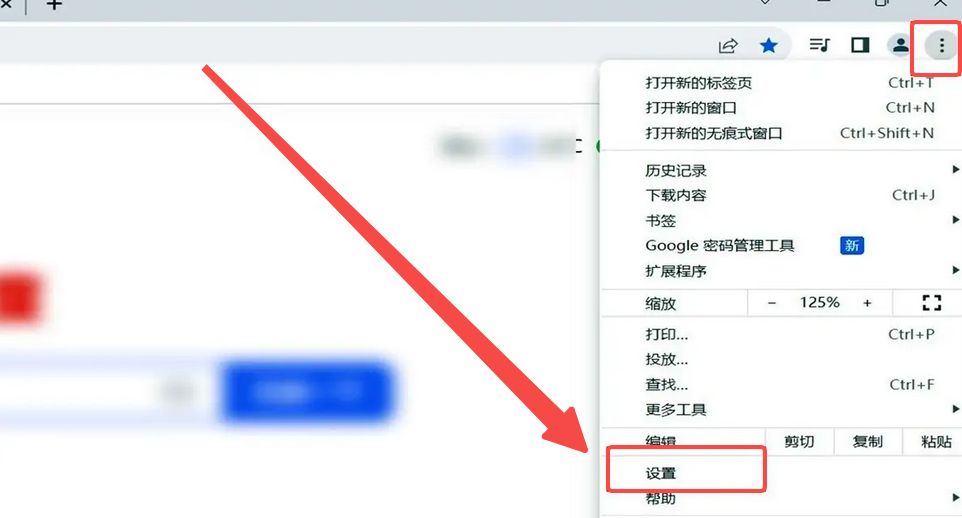
#2. 設定ページを開き、[プライバシーとセキュリティ] を選択します (図を参照)。
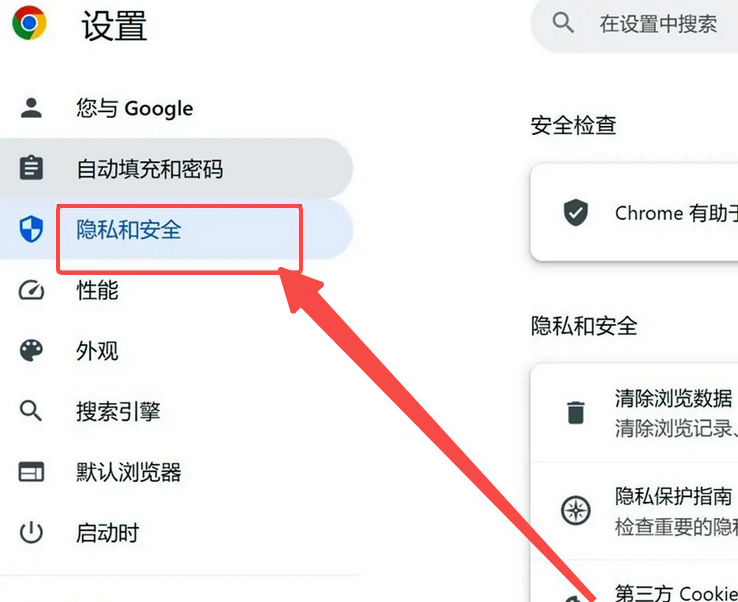
#3. [プライバシーとセキュリティ] セクションで広告プライバシー設定を選択します (図を参照)。
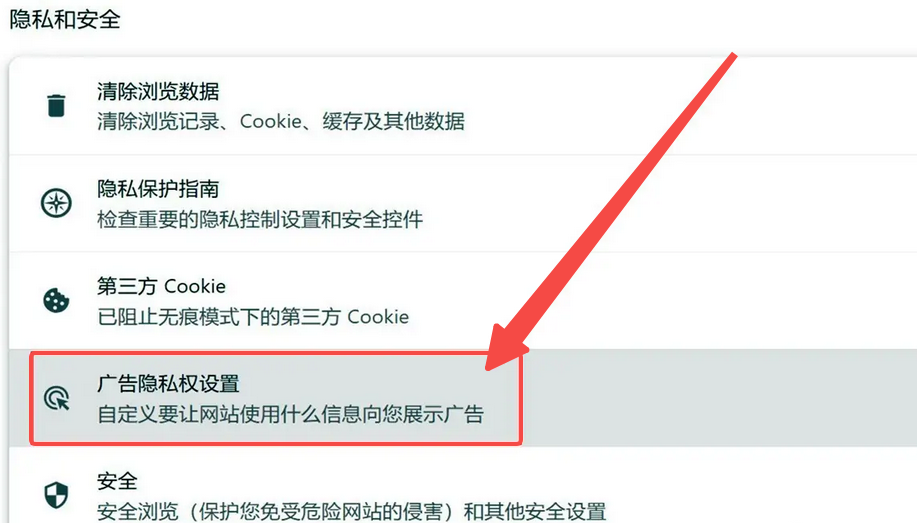
4. ページに入ったら、広告テーマを選択します (図を参照)。
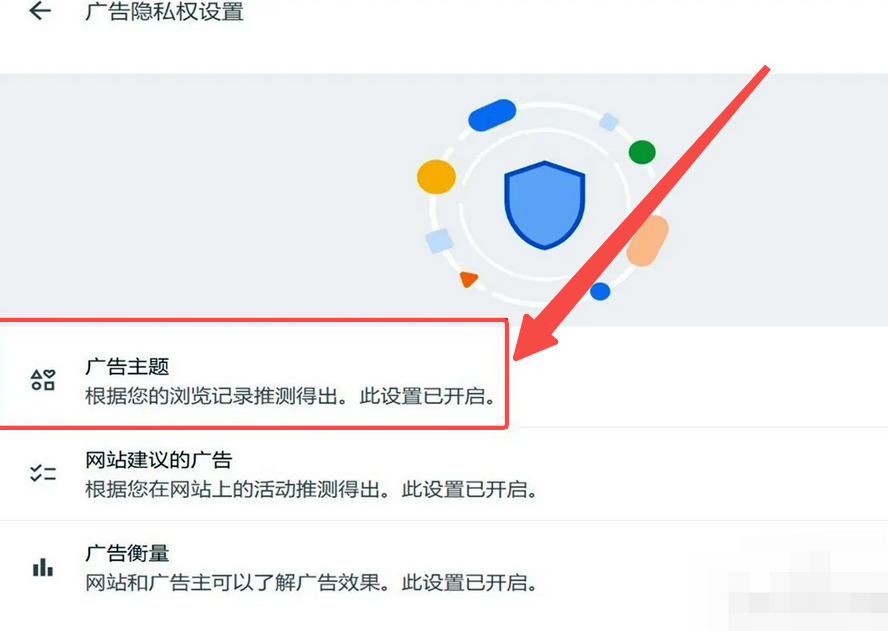
#5. 広告テーマの右側にあるボタンを閉じた位置にスライドさせます (図を参照)。
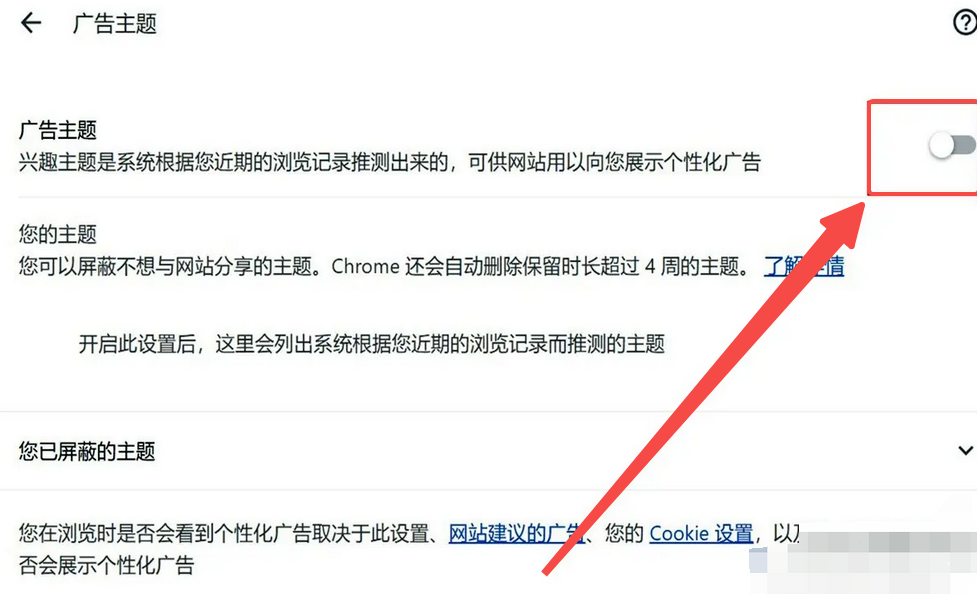
以上がGoogle Chromeのパーソナライズされた広告のおすすめを無効にする方法の詳細内容です。詳細については、PHP 中国語 Web サイトの他の関連記事を参照してください。